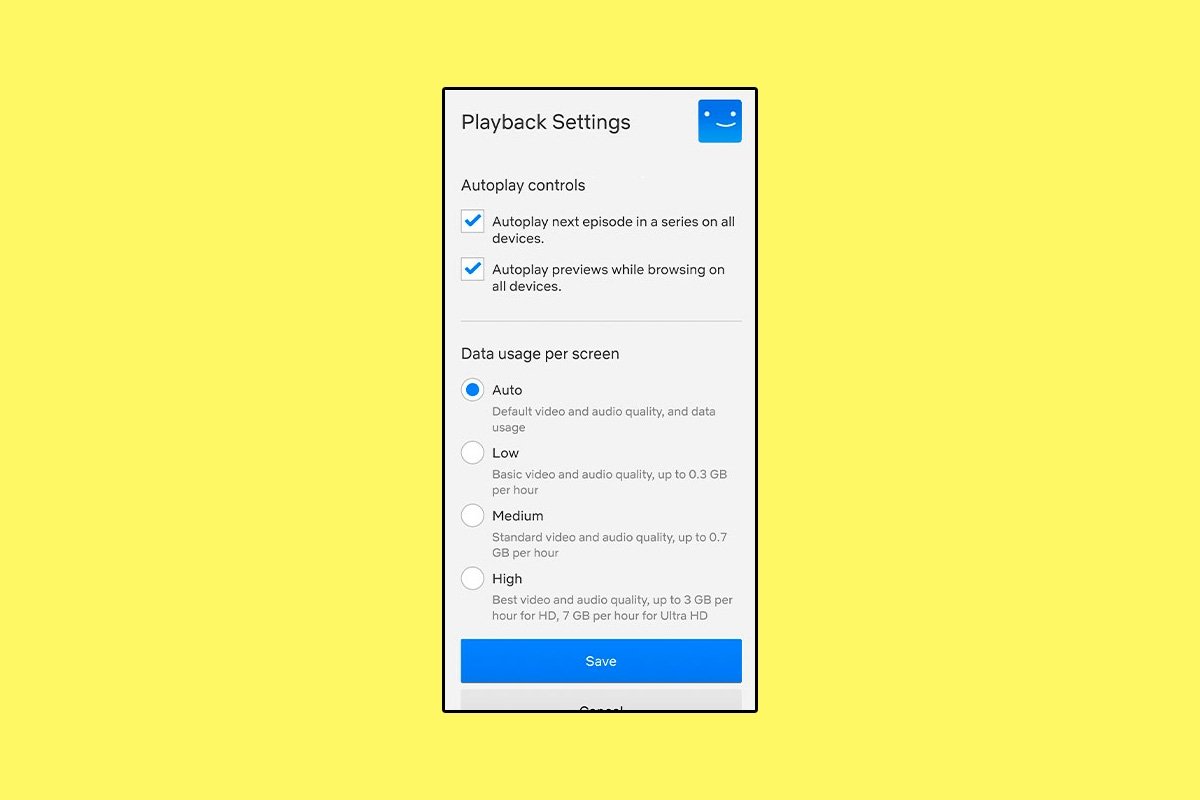Netflix, возможно, является самым популярным приложением для потокового видео в мире. Однако некоторые из его настроек до сих пор остаются загадкой для пользователей, поэтому мы поможем вам внести эти полезные изменения, чтобы улучшить ваш опыт.
Далее мы оставляем вам шаги, которые вы должны выполнить, чтобы управлять качеством видео с вашего мобильного устройства и добиться наиболее подходящей конфигурации.
Проверьте максимальное разрешение видео в соответствии с вашим тарифным планом Netflix.
Найдите на своем Android-устройстве приложение Netflix и войдите в него, чтобы начать этот простой процесс.
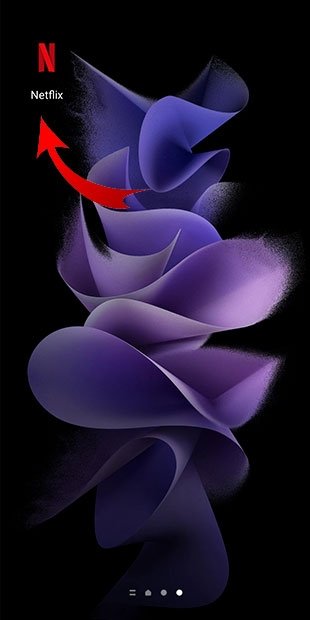 Войдите в приложение Netflix
Войдите в приложение Netflix
Выберите профиль, из которого вы используете приложение. Важно уточнить, что вы не сможете настроить качество видео из детского профиля, поэтому выбирайте любое другое.
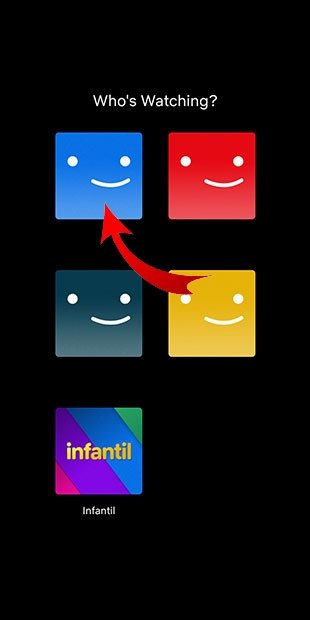 Выберите профиль, который вы собираетесь использовать
Выберите профиль, который вы собираетесь использовать
Зайдите в меню вашей учетной записи. Чтобы получить к нему доступ, вы должны нажать на верхнюю правую кнопку, как показано на следующем изображении.
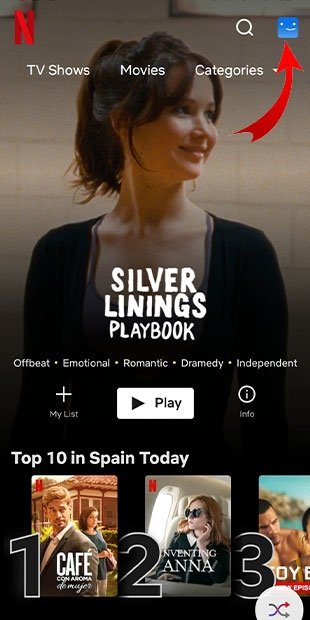 Перейти к параметрам профиля
Перейти к параметрам профиля
В меню щелкните Учетная запись, чтобы перейти к параметрам своей учетной записи. Браузер откроется.
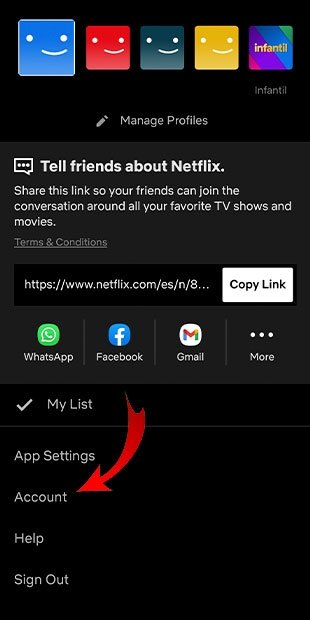 Войдите в раздел профиля
Войдите в раздел профиля
В этом меню вам нужно будет найти раздел с названием «Информация о пакете». Там вы увидите тип плана, который у вас есть, и вы можете нажать «Изменить план», чтобы просмотреть детали и изменить свою подписку.
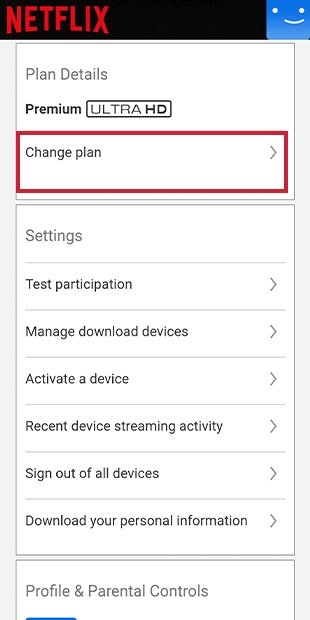 Найдите информацию о плане
Найдите информацию о плане
После нажатия на «Изменить план» вы увидите различные доступные типы подписок и их характеристики.
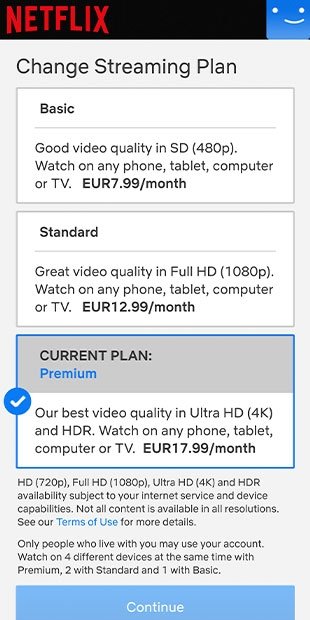 Проверьте данные своей учетной записи
Проверьте данные своей учетной записи
Теперь, когда вы знаете максимальное качество воспроизведения, которое имеет ваша учетная запись Netflix, мы увидим, как настроить его во время просмотра ваших любимых фильмов и сериалов.
Как настроить качество изображения Netflix
Чтобы изменить качество видео, вернитесь в раздел «Учетная запись» своей учетной записи Netflix.
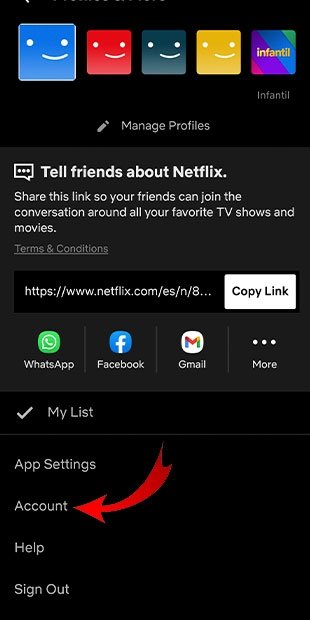 Войти снова в профиль
Войти снова в профиль
На этот раз вам нужно будет найти раздел с заголовком «Профиль и родительский контроль» и выбрать профиль, из которого вы используете Netflix.
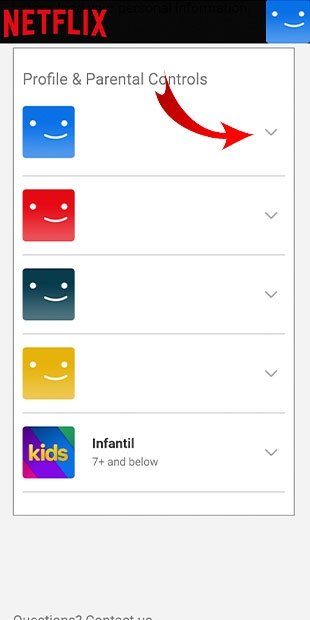 Перейти к профилю и родительскому контролю
Перейти к профилю и родительскому контролю
В появившемся меню необходимо найти параметр «Настройки воспроизведения» и нажать кнопку «Изменить» .
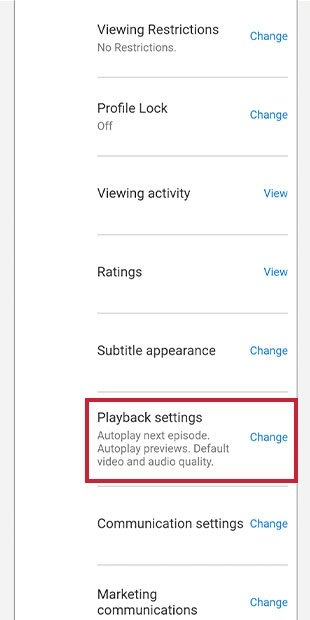 Зайдите в настройки воспроизведения
Зайдите в настройки воспроизведения
Под заголовком Использование данных на экране вы можете увидеть, какое качество вы установили, и изменить его в соответствии со своими предпочтениями.
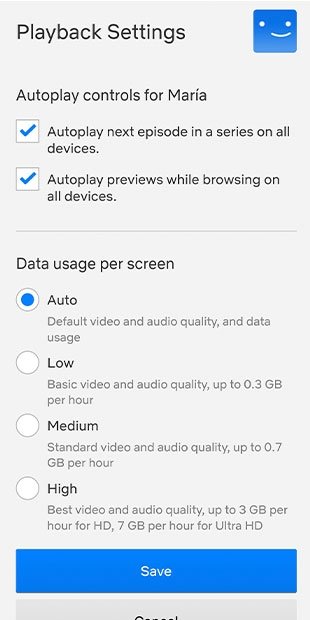 Выберите желаемое качество
Выберите желаемое качество
Выберите тот, который вам больше нравится, и нажмите кнопку Сохранить. Как видите, это относительно простой процесс, поэтому мы надеемся, что вы сможете без проблем изменить качество видео на Netflix.